
フリーランスデザイナーのためのレーザープリンタ選び
フリーランスの方、特にグラフィックを扱っている方は、普段どんなプリンタを使っていますでしょうか。Webデザインが中心の場合はひょっとしたらプリンタ自体を使用していないかもしれませんね。使ったとしても請求書の出力くらいで、その時もインクジェットプリンタを使用している方が多いかもしれません。
初めまして。カワデコウキと申します。
以前は印刷会社で DTP、オフセット印刷のプリプレス、デジタル印刷を業務として行っておりました。あと、Web デザイン、コーディングも少々。デザイナーというよりオペレータです。現在はとある会社に勤務し、出向先で資料作りなどお手伝いしています。
これまで note に登録していても読専だったのですが、今回はひょっとして他の方にも参考になるかな? と思い投稿してみました。誰かのお役に立てば幸いです。
さて。
先日、自宅にレーザープリンタを購入しました。
といっても、私は現在フリーランスではなく、普通の会社員です。
なので、個人でのプリンタの使用頻度は少なく、プリント出力が必要になった時には PDF にして近所のコンビニに行っていました。
家にインクジェットプリンタもあるのですが、いつも少し使っただけでインクが乾燥したり、ノズルが詰まったり、印刷がかすれたりするのですっかり使わなくなりました。そしてインクを新しく購入する度に、印刷品質もコスト的にも「ひょっとしてレーザープリンタの方が良いのでは?」と頭をよぎってきましたが、普段の使用頻度を考えるとモッタイナイ気がして購入には至っていませんでした。
しかし去年末、インクジェットプリンタで年賀状を印刷した時に10枚印刷するのに20枚の印刷不良を出した事から、
「レーザープリンタを買おう。(ただしなるべく安いやつ…)」
と思ってしまったので、思い切って購入してみる事にしました。
単に生活が単調になってきたので変化が欲しかっただけかもしれません。
自分でイベントを作る。これ大事。
そこで今回は、レーザープリンタは気になっているけど、値段も高いし性能もどれを選べばいいのか分からないという方、特にグラフィックを扱う個人事業主、フリーランスデザイナーの方の参考になればと思い、元印刷会社実務経験者の視点で書いてみたいと思います。
前述のとおり、私は現在個人で業務を受けている訳ではありませんのでプリンタの使用頻度もあまりなく、高価なものを購入することはできません(ぶっちゃけお金がない)。
しかし、長年 DTP、オフセット印刷、デジタルオンデマンド印刷に携わってきた身としては、たとえ自宅でも安価なだけで「正確に」出力できないプリンタを使いたくはありません。
インクジェットプリンタじゃ駄目なの?
インクジェットプリンタをデザイン制作で使用するには、主に4つのデメリットがあると考えています。
1. インク代が高い。
インクジェットプリンタは本体価格を安くして、インク代でコスト回収をするというビジネスモデルの為、インク代が結構ばかになりません。綺麗に高解像度で印刷しようとすると、インクはあっという間になくなります。
2. 色が綺麗すぎる。
家庭用インクジェットプリンタのインクはプリントを「綺麗に」見せるように作られているため、インクの発色がとても良いのが特徴です。ご家庭で使うのであれば綺麗にプリントできることは喜ばしい事ですが、業務では必要以上に綺麗に出力されては逆に困るのです。業務用のプリンタで必要なのは「正確さ」です。
3. 用紙を選ぶ。
インクジェットプリンタで普通のコピー用紙に出力するとコントラストが下がり、色の正確さは皆無です。かといってインクジェット用紙は普通に使うにはとてもコスト高です。そしてなにより、普通のコピー用紙ではベタ面がしわしわピ○チュウになります…。
4. 出力スピードが遅い。
インクヘッドが往復するという機械的構造のため、1枚出力するのにとても時間がかかります。まあ、昔はレーザープリンタもプリントサーバ(RIP)へ送ってから出力されるまで一服できるほど遅かったものですが、今はそんなに待たされることもありません。
以上のように、デザイン制作を行う上でメリットが無いのでインクジェットプリンタの選択はナシです。請求書など文字中心のプリント出力でしたら十分使えますが。
色が正確ではないオフィス用の複合機
レーザープリンタでも、通常のオフィスで使われている複合機や安価なレーザープリンタは、正確な色で出力されません。それが悪いという事ではなく、通常のオフィスではそれほどの精度が求められていないというだけの話です。赤色が黄色になったりしなければ良いのです。普通に使用するにはまったく問題ありません。
しかし、印刷会社やデザイン制作の現場で使用されるプリンタはさまざまな正確さが求められます。色もそうですが、文字や線の太さだったり、透明効果やドロップシャドウなどの特殊な処理だったり。特に色に関しては、C50M50の藤色が、C60M50(ちょっと青っぽい)やC50M60(ちょっと赤っぽい)で出力されては駄目なのです。
ページ記述言語って?
「正確に」出力するために重要となってくるのがデータの形式です。アプリケーションがどんなデータをプリンタへ送り、プリンタがどのようなプログラムで処理をするのか。そのプログラムのことを「ページ記述言語」といいます。メーカーのWebページなどやカタログでプリンタの仕様欄を見ると、どのようなページ記述言語に対応しているか書かれています。
デザイン制作には Illustrator や InDesign 等の Adobe 製品が欠かせません。Adobe 製品で作成されたデータを「正確に」出力する為には、プリンタが「PostScript」という Adobe が開発したページ記述言語に対応していなければなりません。しかし普通のオフィスやご家庭では必要のないものですから、安価なインクジェットプリンタには当然対応していませんし、高価なプリンタでもオプション扱いとなっていることが多いのが現状です。
プリント出力でトラブルが多いのは透明効果やドロップシャドウなどの複雑な処理ですが、アプリケーションのアップデートなどで新しい機能が追加されたりすると、残念ながら既存の PostScript 対応のプリンタでも絶対大丈夫とは言い切れません。しかし、経験上ほぼトラブルなく出力できている印象です。(絶対ではありません。トラブルは起きる時は何をしても起きます…。)
それなら Adobe のアプリケーションデータそのままではなく、一旦 PDF データに保存して Acrobat からプリントすれば PostScript に関係なく出力できるのでは?
毎回データを PDF に変換しなければならないという手間を考えなければ、PDF に保存してから非 PostScript プリンタで出力するのも有りかと思います。ただし、文字や線が太ったり微妙に出力結果が異なる場合があるかもしれません。これはプリンタ側(プリンタドライバ)のデータ処理が原因の場合もありますし、PDF データが原因の時もあります。出力してみないとわかりません。
そして、PDF データと一口に言ってもいろいろな規格があります。一般的なオフセット印刷で扱うデータ形式は現在 PDF/X-4 という規格が主流です。この PDF/X-4 を「正確に」処理するにはこれまた Adobe の「APPE (Adobe PDF Print Engine)」という規格に対応していないといけません。これも当然、高価な印刷業者向けのプリンタでなければ対応していません。
参考:PDF/X-4 と Adobe PDF Print Engine で変わる PDF ワークフロー(JAGAT様)
https://www.jagat.or.jp/past_archives/story/10792.html
参考:いまさら聞けないあれこれ「RIP、APPE、CPSI」(三共グラフィック様)
http://support.pubmix.jp/support/archives/2108
プリンタの候補選出
今回購入するプリンタは以下の条件で探しました。
・スキャナも FAX も使わないので複合機は不要。つまり、純粋にプリント出力ができれば良い。
・A4 対応で OK。(本当は A3 ノビ対応が理想だけど高価なので、それは必要になった時に考える。)
・できれば PostScript 対応。
・個人でも購入、維持できる、できるだけ安価なもの。
印刷会社やデザイン制作の現場で使用されるレーザープリンタのメーカーは主に以下の会社のものが主流です。
・富士ゼロックス社(2021年4月からゼロックス社との提携解消により、富士フィルムビジネスイノベーション(株)に社名変更)
・Canon社
・OKI社
・RICOH社
個人的に一番欲しいのは OKI社の VINCI C941dn。ホワイトトナーもしくは透明トナーが使用できるという優れものです。しかしお値段は本気で開業でもしないと無理なお値段…。
富士ゼロックス社は、以前務めていた印刷会社でデザインカンプ用とデジタル印刷業務で使用していたので性能も印刷品質もとても良いのはわかっているのですが、その分他社と比較しても高価で、個人で購入するにはちょっと手が出ません。RIP のアプリケーションも使いやすく、色管理も簡単です。毎朝出社するとカラーキャリブレーションしてました。
Canon社も高価な imagePRESS でないと PostScript オプションがありませんでしたので、こちらは割り切って安価な機種を一応選出。
価格的に手が出ない富士ゼロックス社を除き、各社 Web サイトから出力サンプルがいただけるのか問い合わせしました。結果、OKI社、RICOH社はサンプルを送っていただけましたが Canon社はサンプルの取り寄せが不可能だったので、近所の家電量販店に置いてあるものを見に行きました。
そして候補を以下の3機種に絞り込みました。
Canon Satera LBP621C
オープン価格(¥24,800・ヨドバシカメラ)
プリント速度:18枚/分
ページ記述言語:CARPS2(キヤノン独自のページ記述言語)
搭載メモリー:1GB
最大プリント解像度:9600dpi相当(エンジン解像度600dpi)
無償保証期間:1年間
OKI C332dnw
オープン価格(¥30,300・Amazon公式サイト)
プリント速度:26ページ/分
ページ記述言語:PostScript 3エミュレーション、PCL6エミュレーション、XPSエミュレーション、IBM5577-H02エミュレーション、PDF(v1.7まで)
搭載メモリー: 1GB
最大プリント解像度:600×1200dpi(エンジン解像度600dpi)
無償保証期間:5年間
RICOH P C301
オープン価格(¥38,379・楽天市場)
プリント速度:25枚/分
ページ記述言語:PCL6、PCL5、PostScript 3エミュレーション
搭載メモリー: 256MB
最大プリント解像度:9,600dpi相当(エンジン解像度600dpi)
無償保証期間:6ヵ月
購入機種決定!
いろいろ迷った末、選んだのは RICOH社の「P C301」です。
「P C301」を選んだ理由は3つあります。
ひとつ目は、PostScript エミュレーターが付いていた事。エミュレーターなので完全とまではいかなくても、無いよりは良いだろう判断しました。
ただし、P C301 はエミュレーターの対応が Mac のみなので Windows の場合は毎回PDF保存してから出力しなければなりません。(個人的には制作にはMacしか使わないので問題なし。)ですので、使用している PC が Windows の方は OKI C332dnw の方が良いかもしれません。
二つ目は印刷面のテカリが少ない事。
一昔前のレーザープリンタは定着ローラーにオイルが使用されているものが主流で、出力すると印刷面に強いテカリが出ていました。オイル、すなわち油性なので、印刷面に修正指示を書き込みたくてもインクを弾いてしまい書き込むことができません。最近はメーカーによって、トナー自体にオイルを含ませてオイルローラーを廃止したり、オイルレストナーが使用されたりとテカリはかなり軽減されています。ただし、たとえオイルレストナーでも高温でトナーを定着させなければならないため、少なからずテカリは出ます。これも出力見本を取り寄せた理由の一つです。OKI C332dnw と RICOH P C301 を比較すると、若干 OKI C332dnw の方がテカリがある気がしたので今回は RICOH P C301 を選びました。
三つ目はプリント解像度が OKI C332dnw より高い事。
でも正直、OKI C332dnw のサンプル出力を見ても遜色ありません。むしろ OKI C332dnw の方が搭載メモリも多く、何と言っても無償保証期間が5年間というところでかなり迷いました。P C301 の搭載メモリが今時 256MB は少なすぎるでしょ… RICOHさん…。
色の再現性は?
さて、問題は色の正確さです。
購入前に RICOH社から送っていただいた出力見本は、P C301 そのものではなく別の PostScript 対応機種で出力されたものだったので、メーカーとしての色傾向は見る事ができてもこの機種や個体のがどうなのかは未確認のままでした。
まずはセッティング。
最近のプリンタは無線LANに標準で対応しているものが多いので接続が楽ですね。スマホからもダイレクトでプリントできます。何百ページもあるものを出力するのは有線接続の方が良いと思いますが、ペラもの位だったら無線接続でも問題ないかと思います(今時はMac Bookに有線無いし)。そもそもプリントサーバ(RIP)が無いプリンタで何百ページもあるものを一度にプリントするのは避けたほうが良いかもしれませんね。
電源を入れ、プリンタのローラーの温度が安定するまでしばらく待ちます。
その間にプリンタドライバをインストール。
そして祈る気持ちで Illustrator から出力…。
カラーチャートとの比較。
左:カラーチャート 右:出力紙 です。
(カラーチャートが古くなってちょっと黄ばんでますが…。)

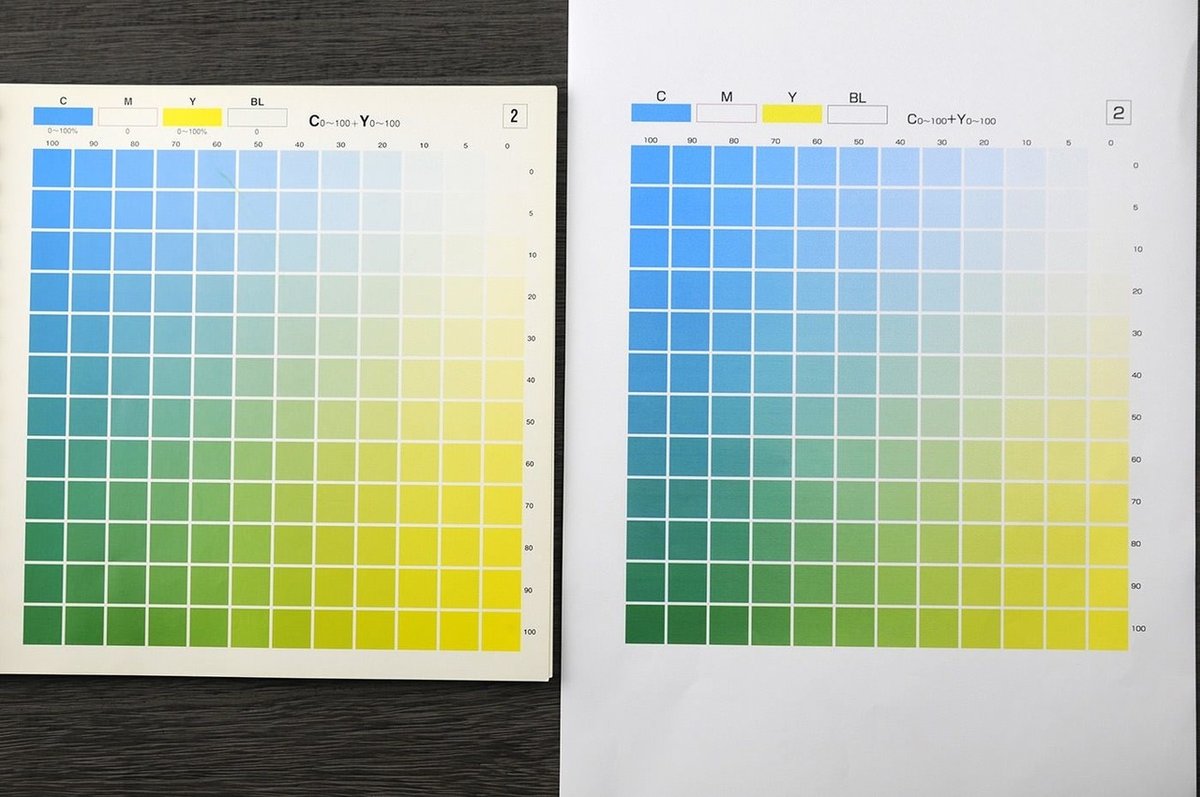


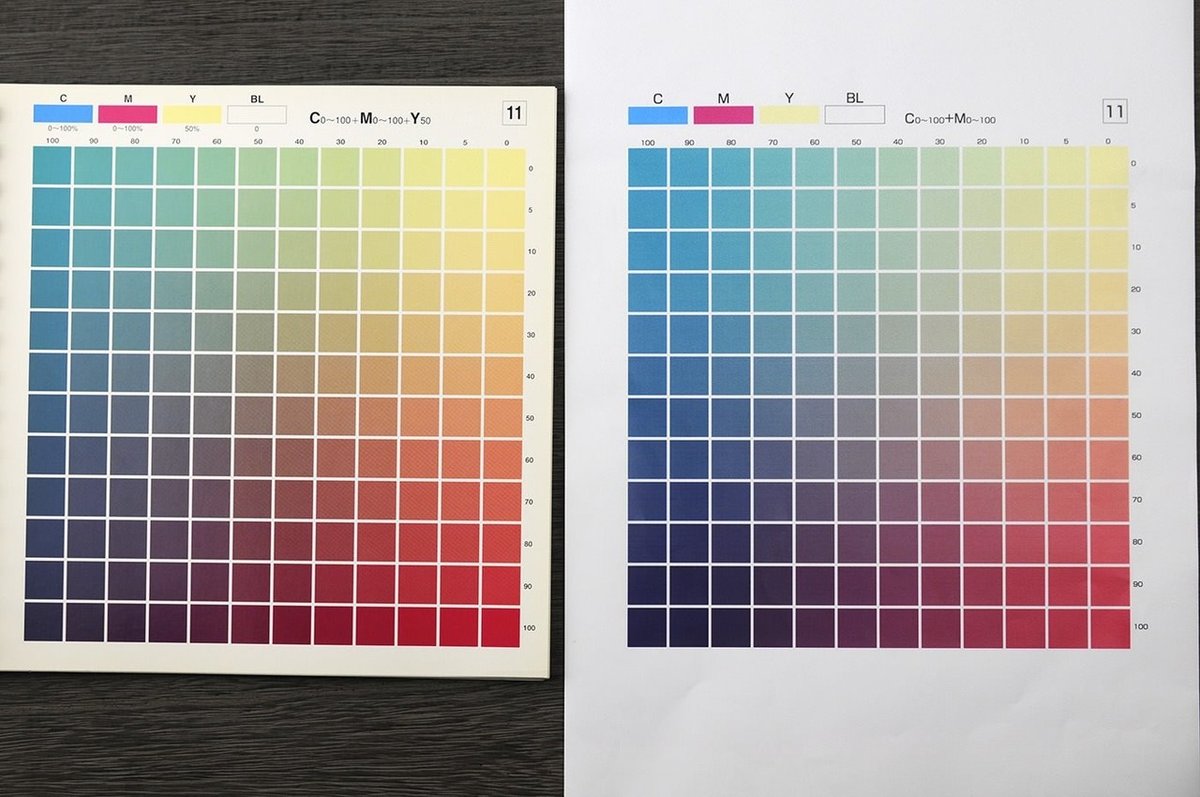
写真だと分かりづらいですが、若干マゼンタとイエローの濃度が足りない気もしますが、全体的にとても優秀だと思います。
品質の低いプリンタの場合、見た目のコントラストを上げるために、5%や10%の網が薄くなりがちなのですが、きちんと出ていますね。
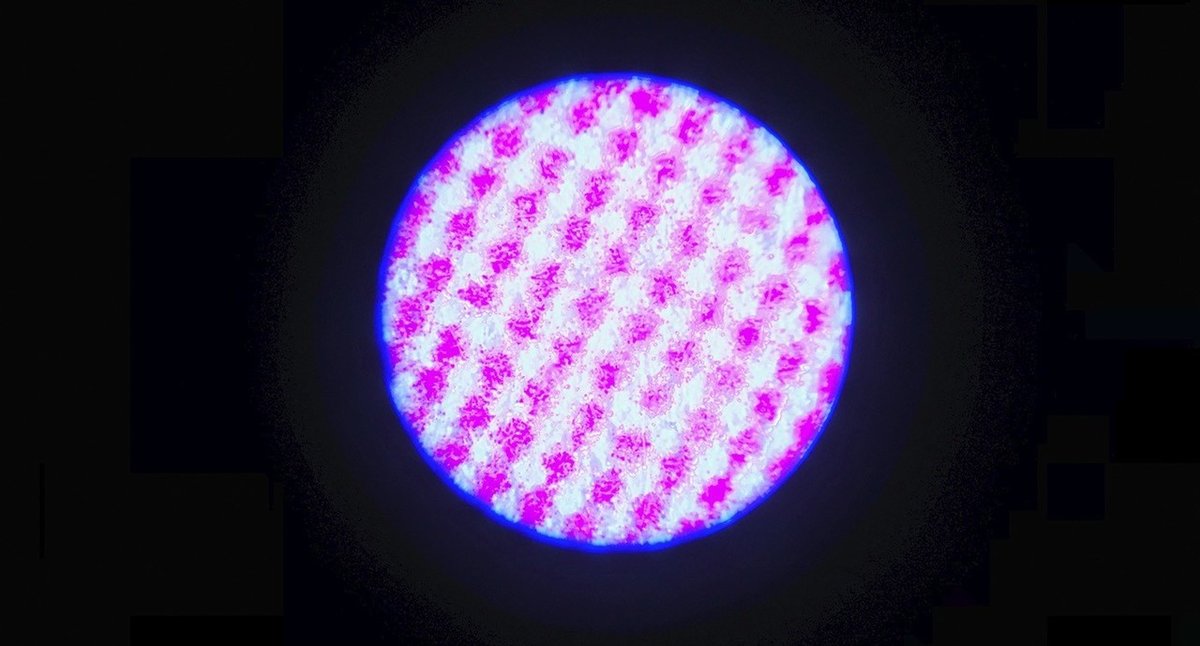
マゼンタ50%の網点はこんな感じです。網点を見るのは印刷屋の性です。
網点のエッジがボヤけています。濃度不足に感じたのはこれが原因ですね。RICOH社からサンプルでいただいたプリント出力はもっと網点の縁がしっかりしていたので期待していましたが、そこはちょっと残念。送られてきたサンプル出力は上位機種の出力のものだったようです。
結論を言えば、「十分満足な品質」です。この価格でこれだけの品質であれば申し分なしと言えます。欲を言えば、ちゃんとカラー調整したい微妙なところではありますけど。
※注意:2021年9月追記
結論から言えば、P C301 は色の調整ができません。出力の色も正確ではないので制作に使用することはできませんでした。ここまで読んでいただいたのにごめんなさい!でも、書類を出力するだけでもインクジェットプリンタより数倍マシです!早いし綺麗。
カラー調整をしたい場合
プリンタの出力の色を合わせる方法としては、x-rite社の「i1 Studio」を使用してプロファイルを作成する方法があります。「i1 Studio」のお値段は約6万円。もっと厳密にカラーマッチングを行うには業務用の「i1Publish Pro2」の方が良いのですが、お値段も当然業務用(約38万円)なので、個人で購入するには厳しいです。あと、基本的にプリントサーバがないと調整は無理です。
i1 Studio
i1 Publish Pro2
https://www.xrite.com/ja-jp/categories/calibration-profiling/i1publish-pro-2
置き場所はどうしよう?
今回購入したプリンタは自宅に置くので、そのまま置くと結構邪魔になります。なにせ重量は約25kgあります。オプションでキャスター付きの台も購入できますが、今回は安く済ませる為にホームセンターでキャスターを買ってきて台を作り、そこに載せました。(板、およびキャスターを止めるビスは物置に転がっていたものを流用したので、実質的に台にかかった金額はキャスター代のみ。)掃除の時も簡単に移動が出来て便利です。

最後に
そんなこんなで今回のレーザープリンタの導入顛末記でした。
新しいものを購入するとわくわくしますね。でも、使い道は年末の年賀状までしばらく出番は無さそう…。
レーザープリンタの注意点として、あまりにも長い間使用しないとトナーが中で固まってしまう事があるので、プリンタを使わなくても時々電源を入れてトナーを撹拌したり、ローラーが固着変形しないようにすることをお勧めします。交換部品代は高いですからね。
あと、排熱が熱いです。レーザープリンタはトナーを定着させるためにローラーがとても高温になるので、これは仕方がありません。最近すっかり秋めいて夜には涼しくなってきたので良いのですが、それでも汗が出てきました。夏はクーラーがないと死ねますね。
さて。
最後まで読んでくださったあなた。お時間を頂き誠にありがとうございました。お役に立てることはありましたでしょうか?
また何かネタができたら、投稿したいと思います。
機会がありましたらお付き合いください。
おまけ:そもそもなぜ、デザイン制作でプリンタが必要なのか。
DTPデザイナーあるあるですが、画面で見た時と紙に出力した時の印象が異なる事がよくあります。プリント出力してみたら思ってたより文字が大きすぎたとか、隙間が気になるとか、オブジェクトがズレていたとか。これは画面の拡大縮小による見え方の違い、脳が受け取る情報量の違い、反射(紙)と発光(画面)の違いなど様々な要因があります。
また校正時、画面上では見つけられなかった誤植が、なぜかプリントだと見つけやすいというのもあります。完成だ!と思ってクライアント用にプリント出力したらミスを見つけるというのはいつものこと。
Webデザインであればプリント出力はあまり必要がないかもしれませんが、印刷物のデザインはちゃんとプリント出力して確認することをお勧めします。(Webは簡単に修正できても、印刷物は印刷しちゃうと修正ができませんからね。…蘇るトラウマ……。)
と思っていたら、タイムリーにもRICOHさんから下記の記事が出ていました。
「紙」に印刷すると間違いに気づく理由 =「画面」にはない脳の働きとは?= リコー経済社会研究所
それではまた。
あ、Part 2 はこちらになります。よろしければ。
